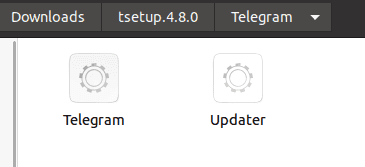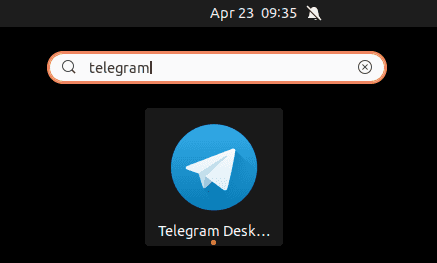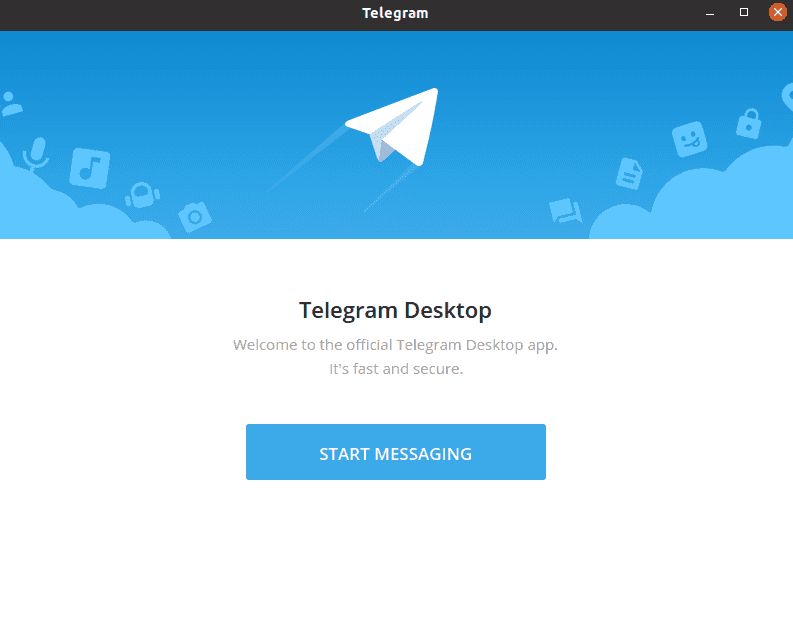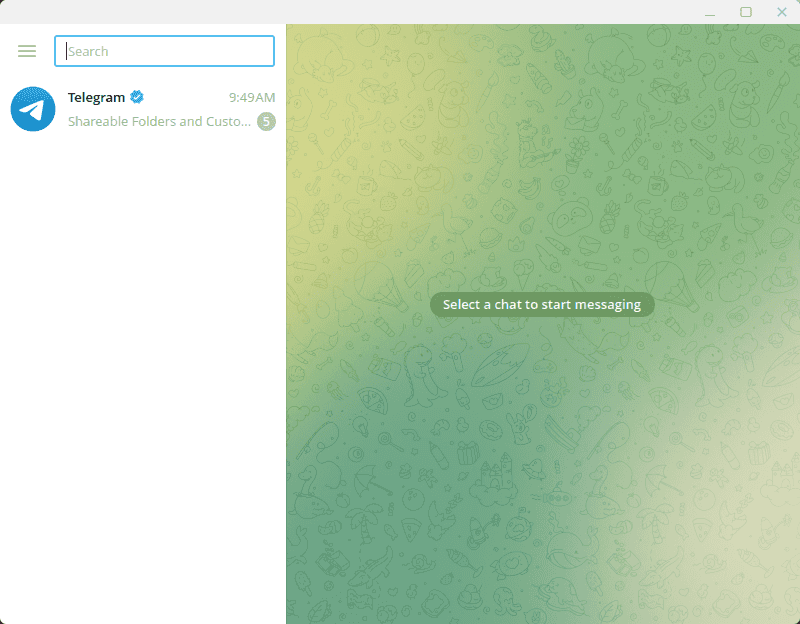우분투 20.04/22.04에 텔레그램을 설치하는 방법에 대해서 알아보겠습니다.
1. 터미널에서 snap으로 텔레그램 설치
snap도 우분투에서 사용할 수 있는 패키지 관리자입니다.
아래 명령어로 텔레그램을 시스템에 설치할 수 있습니다.
$ sudo snap install telegram-desktop설치 후, 프로그램 찾기에서 텔레그램을 검색하여 실행 파일을 실행시키시면 됩니다.
2. 텔레그램 공홈에서 실행 파일 다운로드
텔레그램 데스크톱 페이지에서 리눅스용 텔레그램 실행 파일을 다운로드하고 텔레그램을 실행시킬 수 있습니다.
압축 파일이 다운로드되는데, 압축을 풀고 Telegram 파일을 실행하면 텔레그램이 실행됩니다.
3. 터미널에서 apt로 텔레그램 설치
설치를 시작하기 전에 먼저 apt를 업데이트하고 설치된 패키지를 업그레이드합니다. 최신버전으로 미리 업그레이드를 하면, 잠재적인 호환성 문제나 버전 충돌 문제를 예방할 수 있습니다.
$ sudo apt update && sudo apt upgrade아래 명령어로 텔레그램을 설치할 수 있습니다.
$ sudo apt install telegram-desktop23년 4월 기준으로, apt로 설치된 텔레그램을 실행하면 Outdated 버전이라 로그인이 안된다는 메시지가 보입니다. apt에서는 최신 버전을 제공하지 않는 것 같습니다. snap으로 설치하시거나 실행 파일을 다운로드하셔서 사용하는 것을 권장합니다.
PPA로 텔레그램 설치
apt가 제공하는 버전보다 더 최신 버전을 설치하고 싶다면 PPA(Personal Package Archive)를 통해 설치하는 방법이 있습니다. PPA는 앱 개발팀에서 운영되기 때문에 apt 보다 최신 버전이 제공될 수 있습니다.
아래 명령어로 시스템에 PPA를 추가합니다.
$ sudo add-apt-repository ppa:atareao/telegram -yPPA 추가 후, 아래 명령어로 패키지 리스트와 캐시를 업데이트합니다.
$ sudo apt update이제 아래 명령어로 텔레그램을 설치하면 PPA에서 제공하는 최신 버전이 설치됩니다.
$ sudo apt install telegram4. 텔레그램 실행
프로그램 검색 화면에서 텔레그램을 검색하여 실행시킬 수 있습니다.
프로그램이 실행되면 아래와 같은 화면이 보이고, START MESSAGING을 눌러 로그인할 수 있습니다.
모바일에 로그인이 되어있다면, QR 코드로 로그인을 할 수 있습니다.
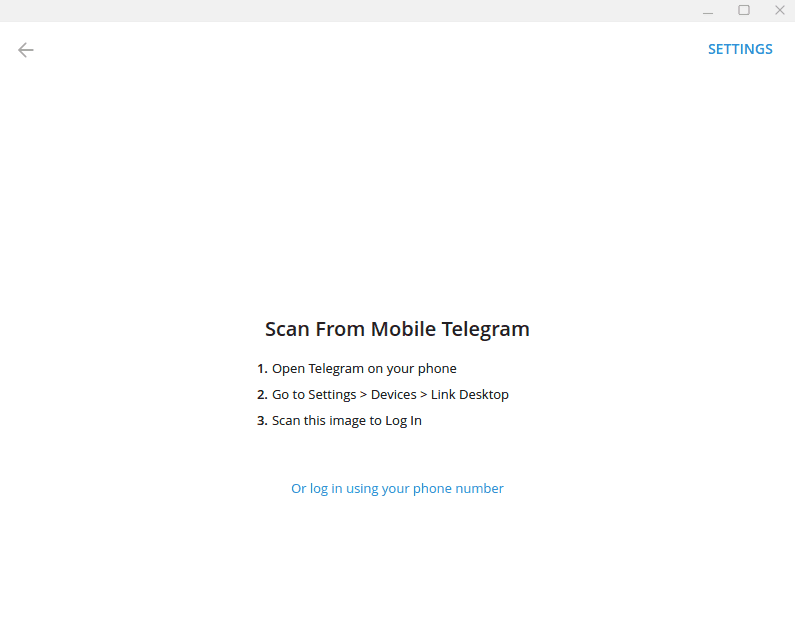
5. 텔레그램 삭제
Snap으로 설치한 경우 아래와 같이 삭제할 수 있습니다.
$ sudo apt remove telegramapt로 설치한 경우 아래와 같이 삭제할 수 있습니다.
$ sudo apt remove telegram-desktopRelated Posts
- Ubuntu/Linux - 특정 이름이 들어간 파일 모두 찾고 삭제하기
- Ubuntu/Linux - 특정 이름이 포함된 프로세스 모두 종료
- Ubuntu/Linux - 사용자 계정 이름 확인 (id, whoami)
- Ubuntu/Linux - E: unable to locate package 에러 해결
- Ubuntu 22.04/20.04 - Yarn 설치 방법
- Linux/Ubuntu - grep 명령어로 문자열 검색
- Linux/Ubuntu - 터미널에서 seq로 명령어 N회 반복
- Linux/Ubuntu - wc 명령어로 Line(줄) 개수 세기
- bash: pip: command not found 문제 해결 (Linux/Ubuntu)
- Ubuntu 22.04 - Swap 메모리 늘리기
- Linux - 파일이 수정된 날짜/시간 확인 방법
- Linux - 파일, 디렉토리 삭제 명령어(rm -rf, rmdir)
- 우분투 22.04 - deb 파일 설치하기
- Ubuntu 20.04 - OpenJDK 11 설치, 삭제
- Linux - ps 명령어로 실행 중인 프로세스(PID) 확인
- Ubuntu 20.04 - SSH 설치와 접속 방법
- Ubuntu에서 PPA 저장소 추가, 제거 방법
- Ubuntu 22.04 - Brave 브라우저 설치
- Ubuntu 22.04 - 프로스트와이어(FrostWire) 설치
- Ubuntu 22.04 - Remmina 설치 방법
- Ubuntu 22.04 - Rust 설치하기
- Ubuntu 22.04 - 텔레그램 설치하기
- Ubuntu - Deluge 토렌트 클라이언트 설치
- Ubuntu JDK 17 (OpenJDK) 설치, 삭제
- Ubuntu 20.04 스팀(Steam) 설치 방법
- Ubuntu에서 draw.io 설치하는 방법
- 우분투에 VMware 설치하기
- [Ubuntu] VMware에서 Windows 11 설치
- Vi/Vim에서 1줄 또는 여러줄 삭제 방법
- Vi/Vim에서 라인 번호 표시하��기
- 우분투에서 rar 압축, 압축 풀기
- Ubuntu에서 구글 드라이브 사용하기 (로컬 폴더에 마운트)
- [Ubuntu] apt-cache search, 설치 가능한 패키지 검색
- Ubuntu - DNS 캐시 삭제 방법
- Ubuntu에서 사용할 수 있는 Text Editor 소개